“ウォークマン”をホームネットワークに接続すると、サーバーに保存されているコンテンツを“ウォークマン”で再生したり、“ウォークマン”のコンテンツを別の再生機器で再生したりできます。
はじめに
ホームネットワークで他機器と連携させるには、DLNA対応機器とのWi-Fiネットワーク接続が必要です。DLNAとは、Digital Living Network Allianceの略で、音楽や画像などのデジタルコンテンツを、ホームネットワークを介してやり取りするためのガイドラインを策定している団体およびそのしくみのことをいいます。
サーバーや再生機器によっては、"ウォークマン"や再生機器をあらかじめ登録しておかないと、サーバーのコンテンツリストが表示されなかったり再生機器に送ったコンテンツが表示できず、再生機器でエラーが表示されたりする場合があります。詳しくは、お使いの機器に付属の取扱説明書を参照してください。
“ウォークマン” Z1000シリーズと再生機器との対応状況については、以下のページを参照してください。
再生機器の設定をするには、以下のページを参照してください。
DLNA対応のサーバーや、テレビなどの再生機器をホームネットワークに接続します。
DLNAの設定について詳しくは、それぞれの機器に付属の取扱説明書を参照してください。
“ウォークマン”のホーム画面で![]() (メニュー)ボタンをタップし、[
(メニュー)ボタンをタップし、[![]() 設定]-[
設定]-[![]() 無線とネットワーク]-[Wi-Fi設定]-[Wi-Fi]をタップします。
無線とネットワーク]-[Wi-Fi設定]-[Wi-Fi]をタップします。
表示された利用可能なネットワークの一覧から、他機器が接続しているのと同じアクセスポイントにタップします。
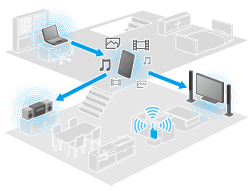
サーバーに保存されている写真や音楽、ビデオなどのコンテンツを、“ウォークマン”で再生できます。
ホーム画面で[![]() Apps]-[
Apps]-[![]() DLNA]をタップします。
DLNA]をタップします。
初回起動時:
アプリケーションでできることと必要な準備に関する説明画面が表示されます。
2回目以降:
サーバーが自動的に検索され、サーバー一覧が表示されます。
再生したいコンテンツが保存されているサーバーのアイコンを選んでタップします。
リストの項目やフォルダーなどを順にタップして、再生したいコンテンツを選びます。
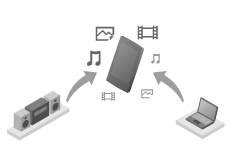
ワンポイント
お気に入りのフォルダーやコンテンツをブックマークに登録するには
フォルダーやコンテンツの右側に表示される ![]() をタップします。
をタップします。
![]() ブックマーク
ブックマーク
![]() ブックマークを開く/閉じる
ブックマークを開く/閉じる
ブックマークを削除するには
ブックマーク一覧の中から、削除したいブックマークを長押しして[ブックマークを削除]をタップします。
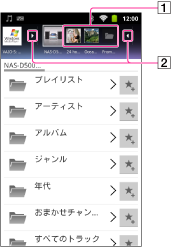
“ウォークマン”で再生できるビデオや写真、音楽コンテンツを、ホームネットワーク上の別の機器(再生機器)に送って(Throw)再生します。
ビデオプレーヤーアプリケーション(ビデオ)、フォトビューワーアプリケーション(写真)、W.(ダブルドット)ミュージックアプリケーション(音楽)、DLNAアプリケーションで、この機能が使えます。
別の機器に送って再生したいコンテンツを選んでタップします。
コンテンツの再生が始まります。
![]() (Throw)をタップします。
(Throw)をタップします。
表示された再生機器のアイコンリストから、コンテンツを送りたい機器を選んでタップします。
選んだ機器で、コンテンツの再生が始まります。“ウォークマン”を使って再生をコントロールできます。
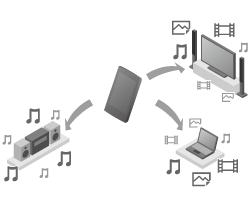
ワンポイント
再生機器が対応していないファイルフォーマットのコンテンツを送った(Throw)場合は、コンテンツを再生することはできません。
ホームネットワークを使った機器連携は以上です